Puoi anche creare i file di registro VLC se non è presente sul tuo dispositivo
- VLC consente agli utenti di controllare la cronologia nei file di registro per correggere gli errori con l'app.
- Il registro contiene tutte le attività e gli eventi nell'app ed è possibile eliminare il file sul dispositivo.
- È possibile visualizzare la posizione del registro utilizzando la scheda Strumenti dell'app.
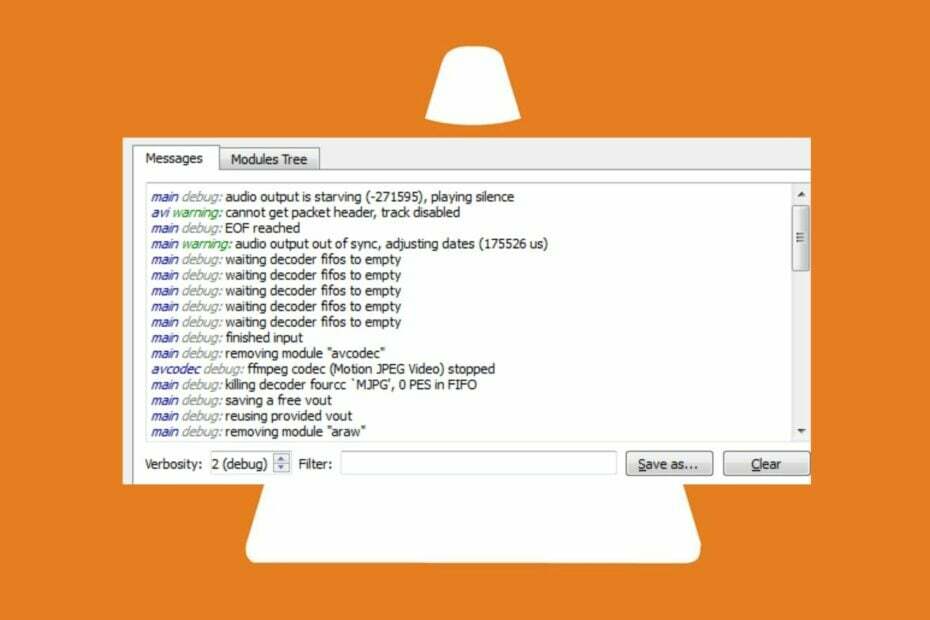
XINSTALLARE CLICCANDO SUL FILE DI DOWNLOAD
- Scarica Fortect e installalo sul tuo computer.
- Avvia il processo di scansione dello strumento per cercare i file corrotti che sono la fonte del tuo problema.
- Fare clic con il tasto destro su Avvia riparazione quindi lo strumento potrebbe avviare l'algoritmo di fissaggio.
- Fortect è stato scaricato da 0 lettori questo mese.
La funzione File di registro in VLC memorizza gli eventi e consente agli utenti di controllare i file di registro per la risoluzione dei problemi. Tuttavia, molti utenti trovano difficile individuare i file di registro quando necessario. Pertanto, questo articolo esplorerà i modi più rapidi per visualizzare i file di registro VLC.
In alternativa, puoi leggere su correggere gli errori con VLC non è possibile aprire l'MRL sul tuo dispositivo.
Che cos'è un file di registro VLC?
Un file di registro VLC contiene una descrizione dettagliata delle attività e degli eventi sul lettore multimediale VLC. Viene creato da VLC quando è in uso e le sue informazioni dettagliate possono includere le azioni del giocatore, come i file riprodotti, il pacchetti di codec video utilizzati e gli eventuali errori che si verificano durante la riproduzione.
Posso eliminare il file di registro VLC?
Sì, puoi eliminare il file di registro VLC. L'eliminazione del file di registro non danneggerà il lettore multimediale VLC o la sua funzionalità.
Tuttavia, se riscontri problemi con il lettore multimediale VLC, il file di registro potrebbe contenere informazioni preziose per aiutarti a diagnosticare e risolvere il problema. In questo caso, è consigliabile fare un backup del file prima di eliminarlo.
Come posso visualizzare il file di registro VLC?
1. Visualizza il file di registro VLC direttamente nel lettore VLC
- Avvia il Lettore VLC sul tuo computer.
- Seleziona il Attrezzo scheda dal menù barra e fare clic su Messaggi dal menu a discesa per aprire il registro degli errori.
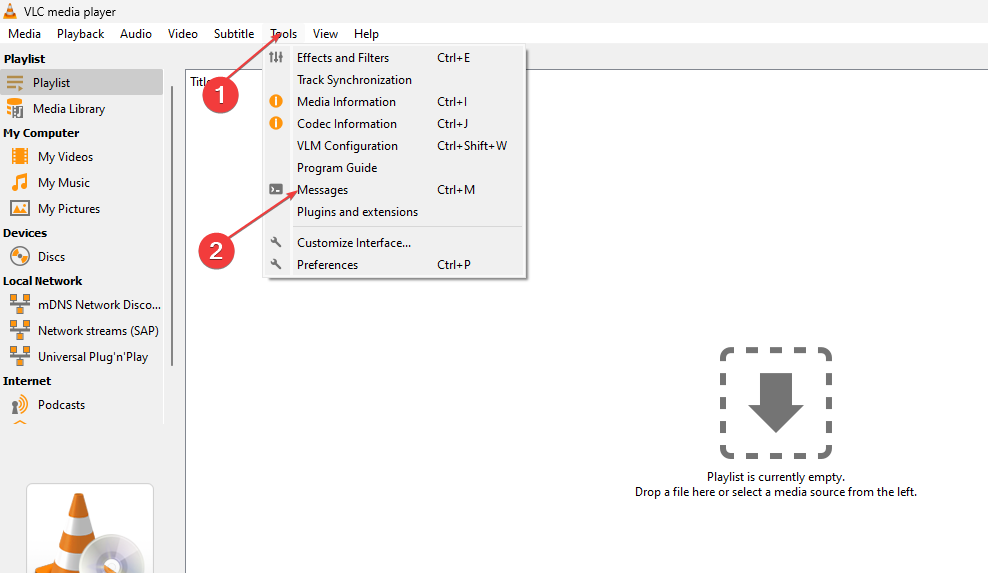
- Vedrai tutti gli eventi dall'ultima volta che hai utilizzato VLC Player nella nuova pagina.
- Se si desidera salvare il file di registro, fare clic su Salva come pulsante per estrarre il registro degli errori sul PC.
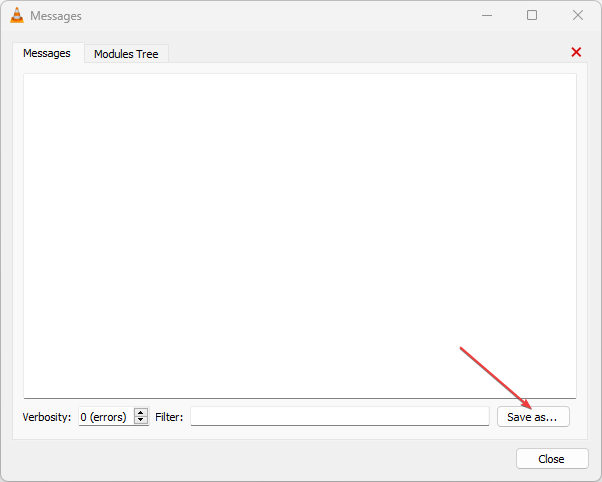
L'estrazione del file di registro consente di condividerlo con altri utenti e di utilizzarlo per altri scopi.
Tuttavia, se non riesci a trovare il file di registro sul tuo lettore VLC, puoi crearne uno nuovo per memorizzare i dettagli degli eventi sull'app. Seguire i passaggi seguenti per creare un nuovo file di registro e come visualizzarlo:
2. Visualizza il file di registro VLC creando un nuovo file di registro
- Avvia il Lettore VLC app sul tuo PC.
- Seleziona il Attrezzo scheda dalla barra dei menu, quindi fare clic su Preferenze.
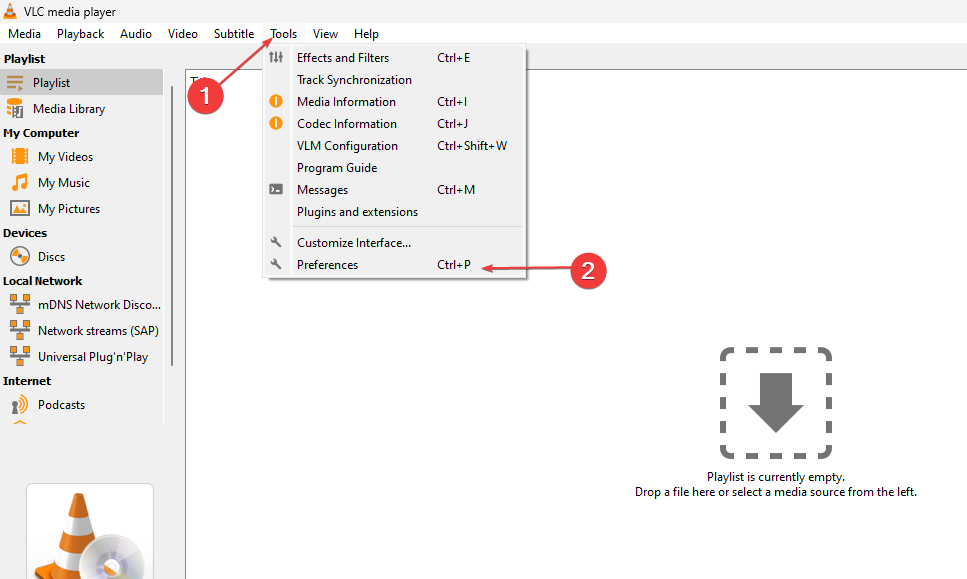
- Naviga verso il Mostra impostazioni scheda, quindi fare clic sul pulsante di opzione per il Tutte le opzioni.
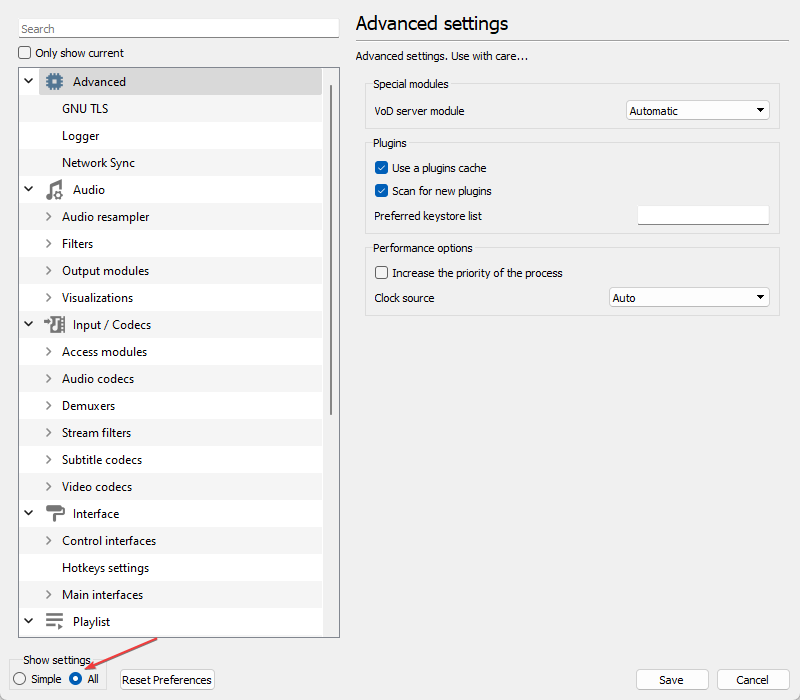
- Seleziona la casella per Registra su file nel riquadro di destra, quindi fare clic sul pulsante a discesa accanto a Scegli Formato registro e seleziona uno dei due HTML o testo.
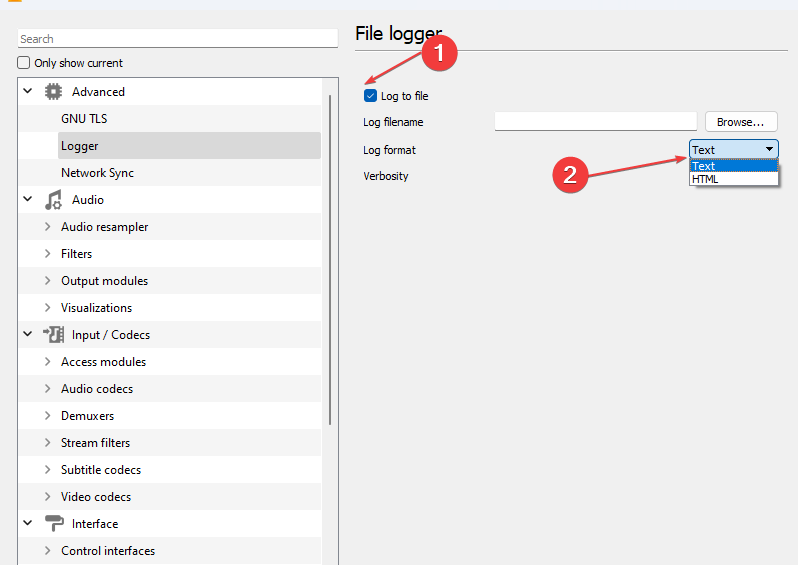
- Clicca sul Navigare pulsante e creare il registro e impostare la posizione corretta del registro.
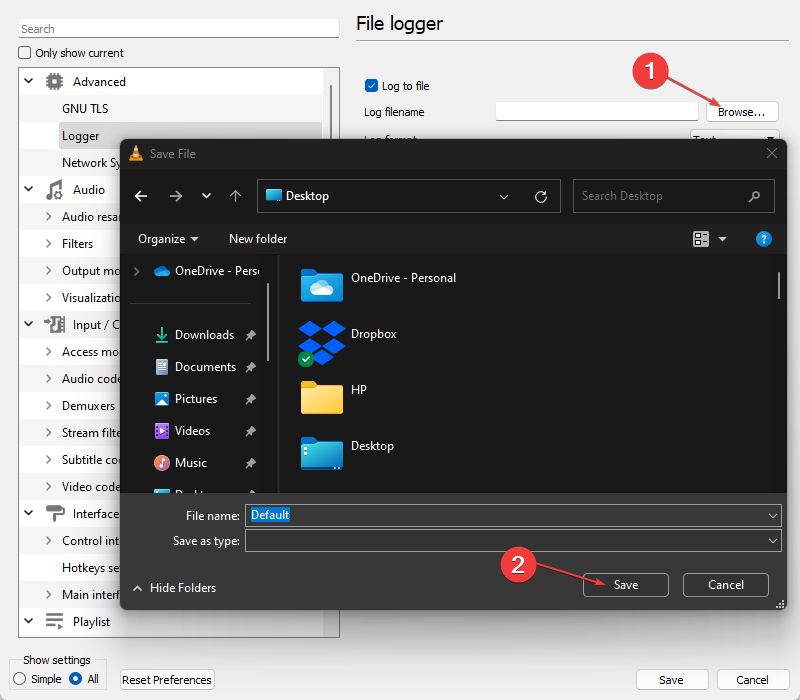
- Vai al Verbosità scheda, quindi selezionare Informazioni.
- Clicca il Salva pulsante per mantenere le modifiche.
- Come ordinare le foto per nome in Windows 10 e 11
- Come risolvere la lettura ad alta voce in Microsoft Word non funziona
- Xlookup vs Vlookup: perché usare l'uno sull'altro?
- VLC non è riuscito ad aprire il codificatore audio MP4A [correzione errore]
- Come eliminare un account Instagram compromesso
La creazione del file di registro consente al registratore di file VLC di registrare qualsiasi errore che si verifica durante l'avvio o l'utilizzo di VLC nel file creato.
In conclusione, puoi leggere come riparare l'audio che non funziona in VLC. Inoltre, controlla la nostra guida su come riparare VLC che non funziona su Windows 11.
Se hai ulteriori domande e suggerimenti relativi a questa guida, inseriscili nella sezione dei commenti.
Hai ancora problemi?
SPONSORIZZATO
Se i suggerimenti di cui sopra non hanno risolto il tuo problema, il tuo computer potrebbe riscontrare problemi di Windows più gravi. Ti suggeriamo di scegliere una soluzione all-in-one come Forte per risolvere i problemi in modo efficiente. Dopo l'installazione, basta fare clic su Visualizza e correggi pulsante e quindi premere Avvia riparazione.


![Come regolare la velocità dei sottotitoli nel lettore multimediale VLC [GUIDA FACILE]](/f/a1d1180d31a2e3bf89e00b7aaa118fd0.png?width=300&height=460)